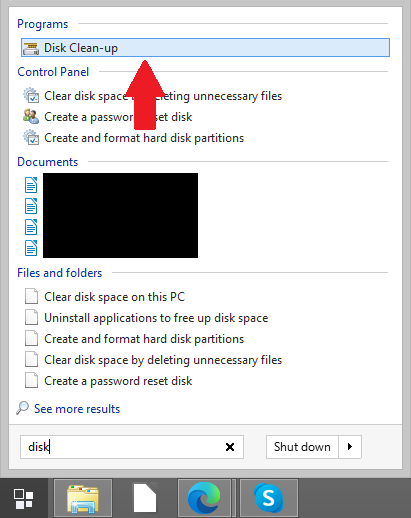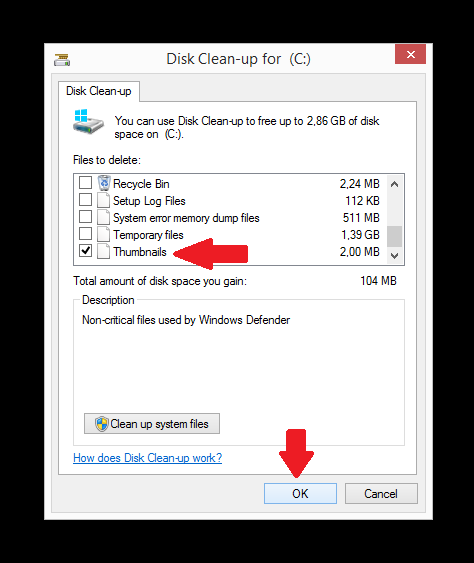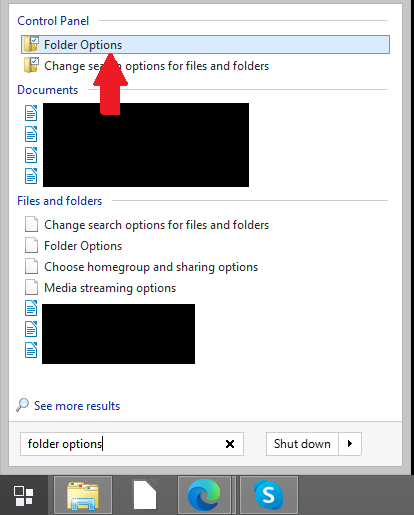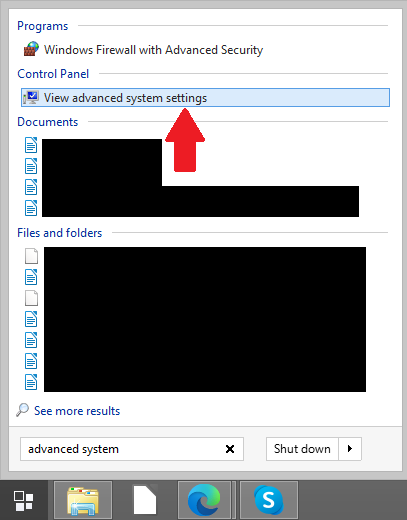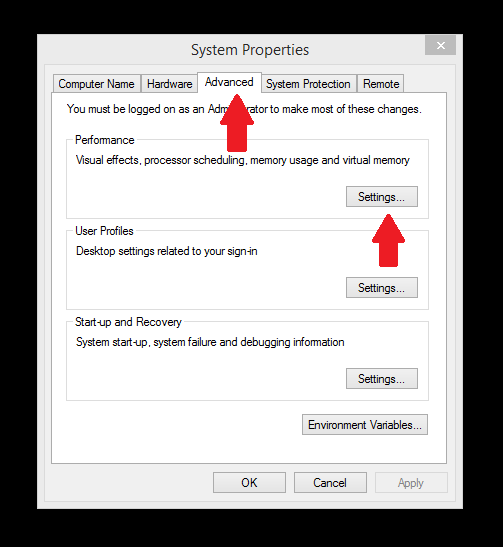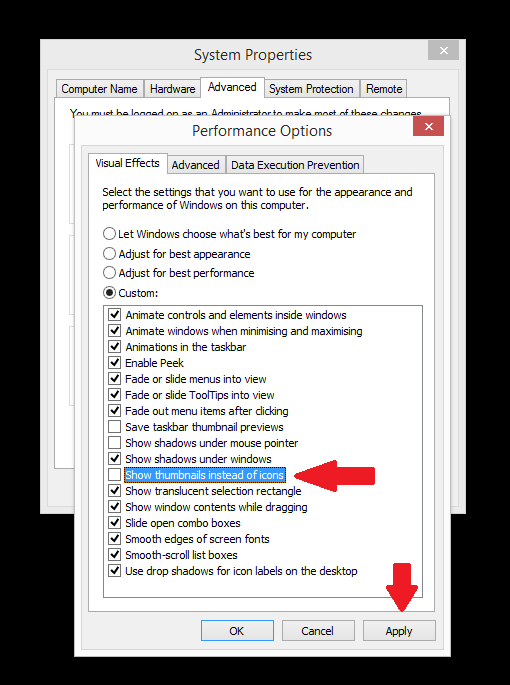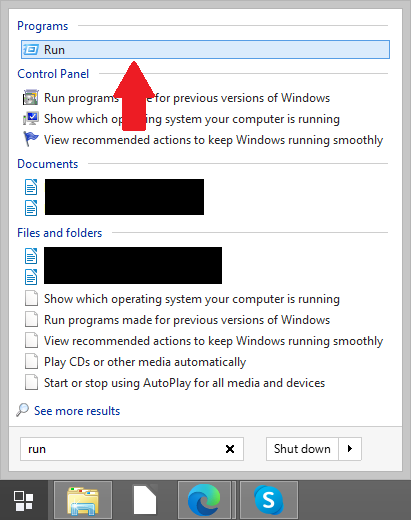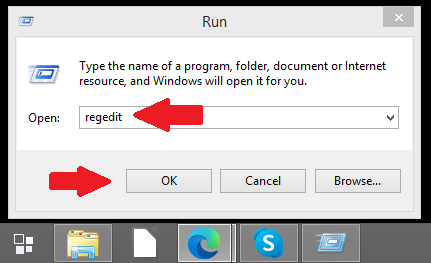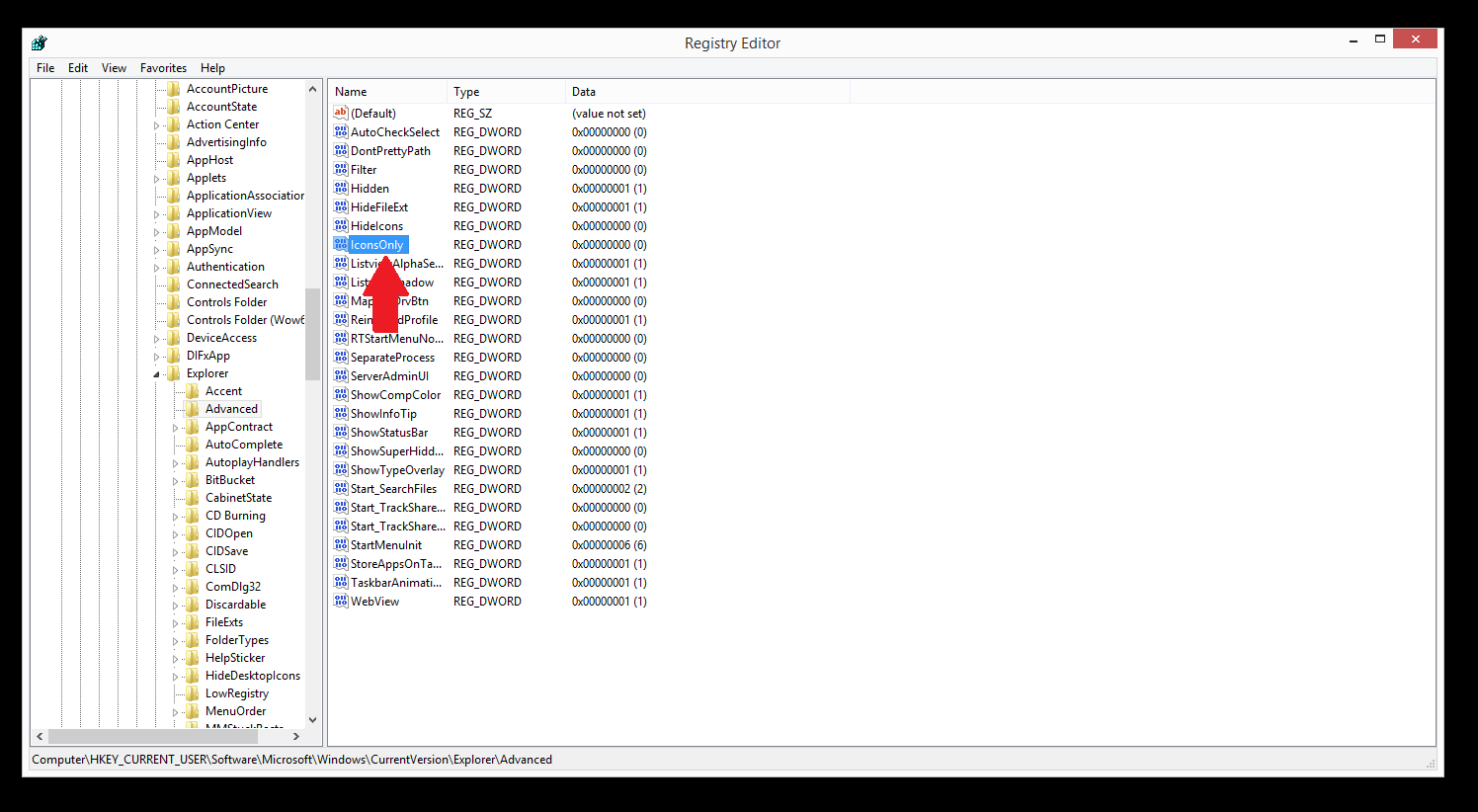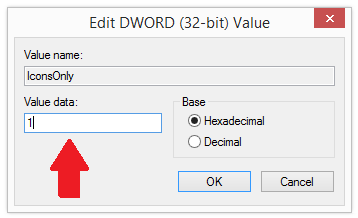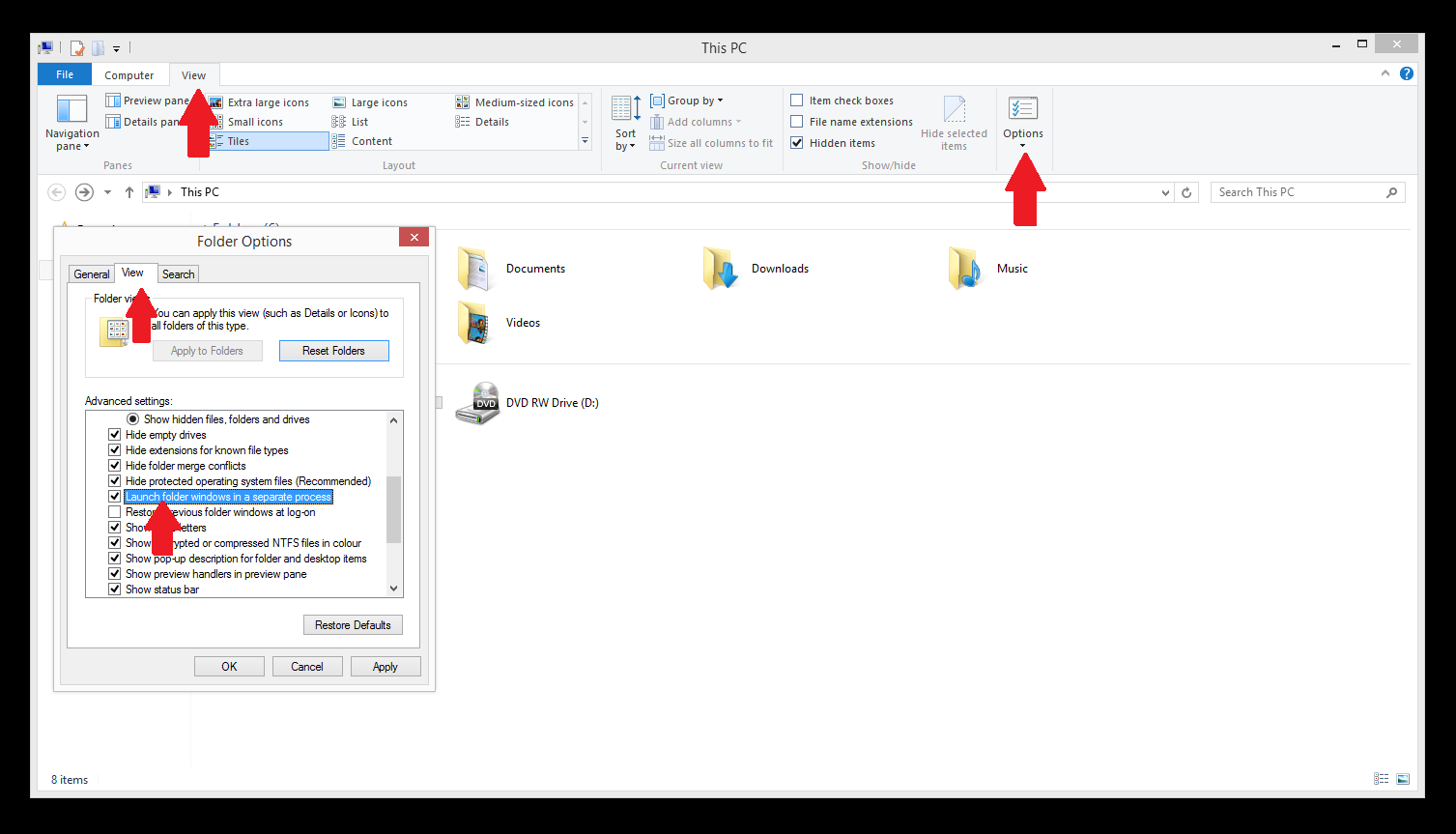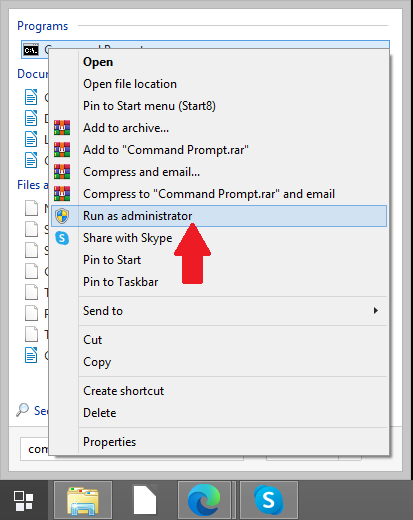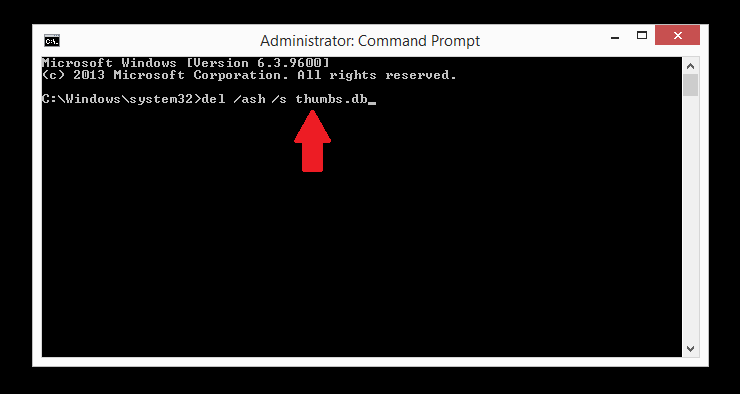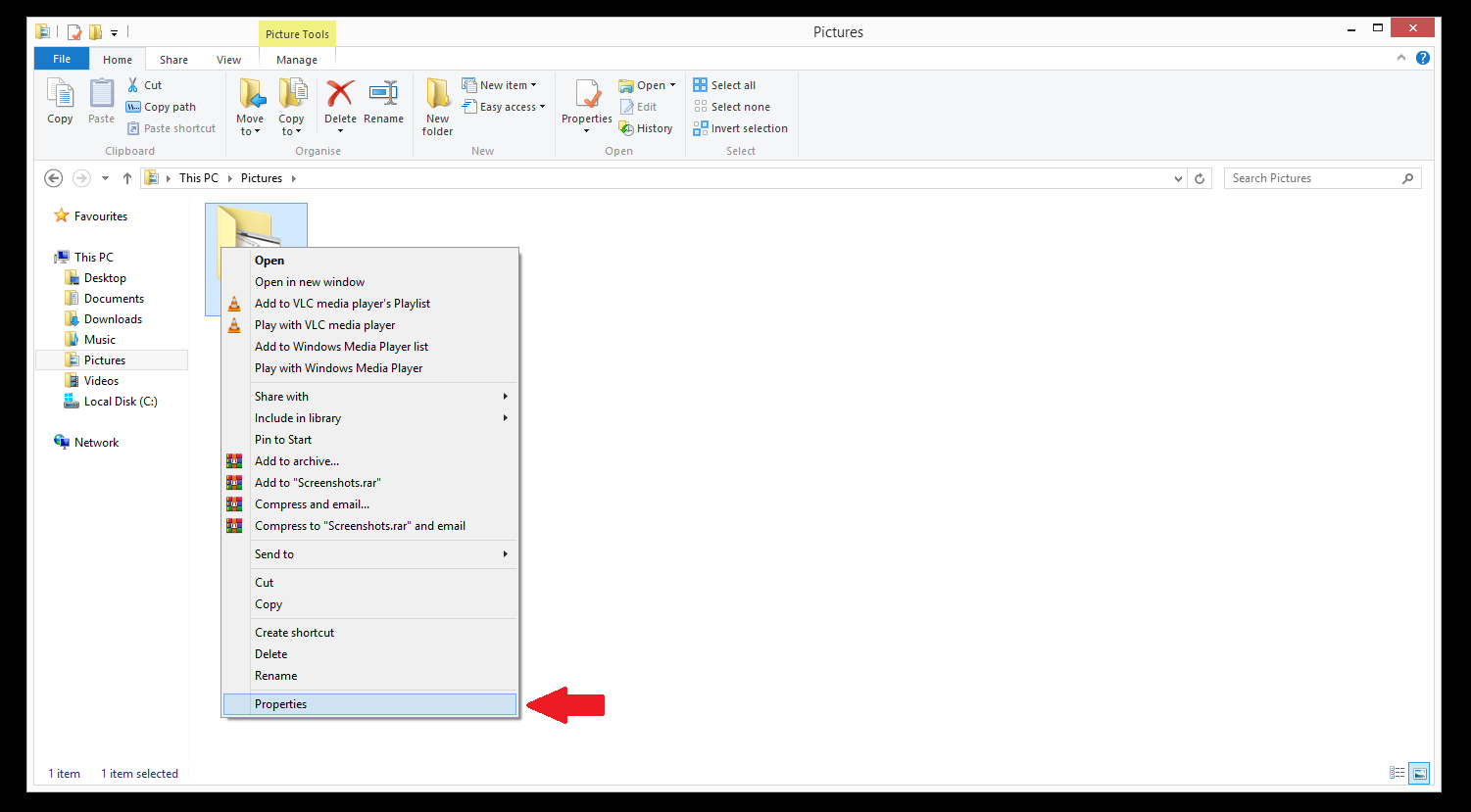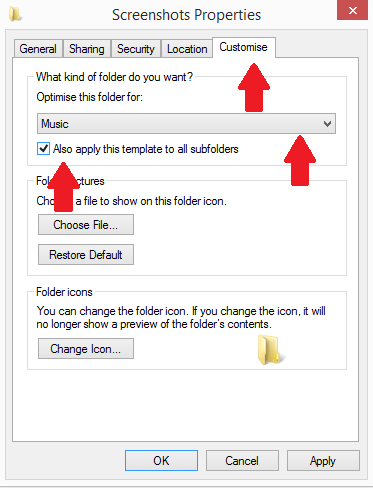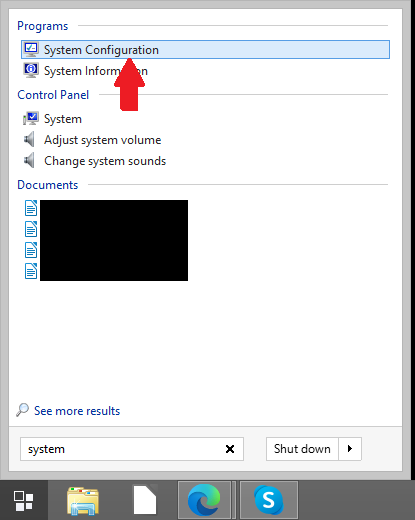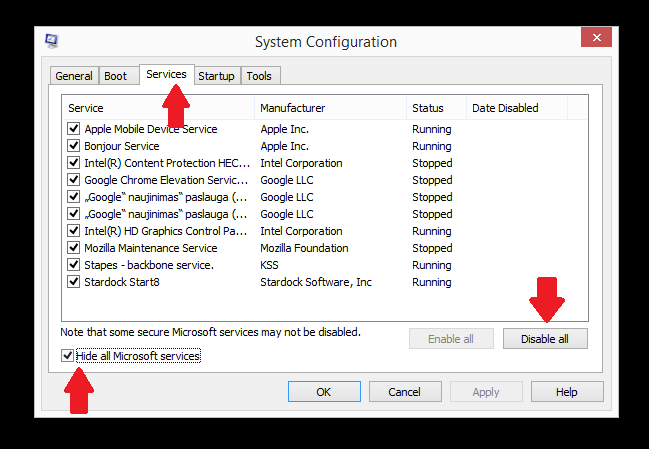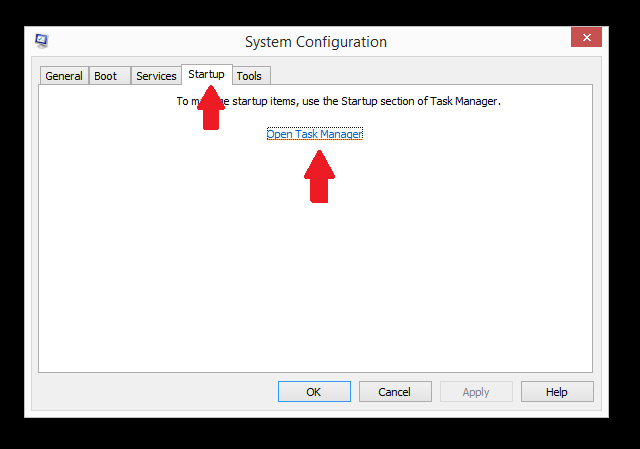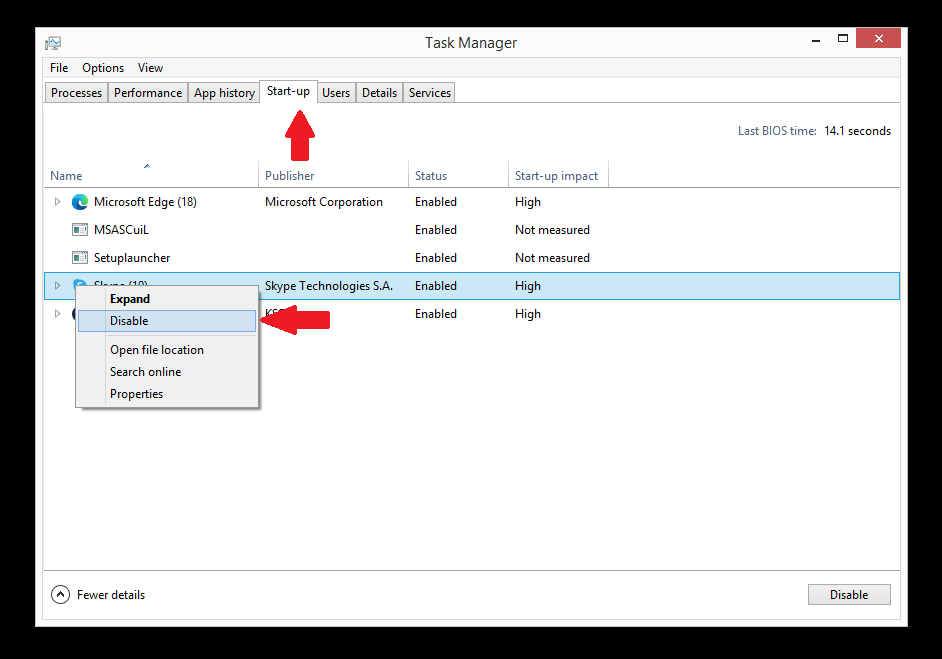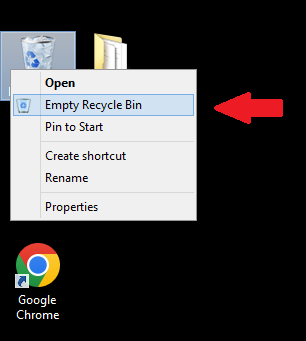Ao tentar editar, excluir ou mover arquivos, você pode encontrar o erro ” The action cannot be completed because the file is open in another program “. O erro é mostrado quando você está tentando mover ou excluir um arquivo/pasta, e significa que o Windows ou outro programa está usando o(s) arquivo em questão. É um erro muito agravante do que pode ser causado por uma variedade de razões. Esse tipo de erro dá muito pouca informação sobre qual é realmente o problema, dificultando a identificação da causa e a correção.
A correção é diferente dependendo do que exatamente está causando o problema. Este relatório analisará as soluções mais comuns e fornecerá instruções detalhadas sobre como corrigir o erro ” The action cannot be completed because the file is open in another program “.
Reiniciar o explorador de arquivos
Reiniciar o Explorador de Arquivos é uma das soluções mais fáceis e rápidas para o problema ” The action cannot be completed because the file is open in another program “. Para reiniciar o Explorador de Arquivos, você precisará usar o Gerenciador de Tarefas.
1. Para abrir o Gerenciador de Tarefas, clique em Ctrl + Alt + Del e clique em Gerenciador de Tarefas.
2. No Gerenciador de tarefas, encontre o Windows Explorer na lista de processos, clique com o botão direito do mouse nele e clique em “Reiniciar”. 
Acabar com certos processos
Se o erro que você está recebendo mencionar um aplicativo específico, tente encerrar seu processo no Gerenciador de Tarefas.
1. Open Task Manager (Ctrl + Alt + Del, clique em Gerenciador de Tarefas).
2. Encontre o aplicativo em questão e clique com o botão direito do mouse nele.
3. Clique em “Tarefa final”.
Isso fecharia completamente o aplicativo causando o problema, resolvendo assim o erro.
Processo de substituto do END COM
Se a solução acima não resolver o erro ” The action cannot be completed because the file is open in another program “, tente encerrar o processo de substituto do COM.
1. Open Task Manager (Ctrl + Alt + Del, clique em Gerenciador de Tarefas).
2. Encontre o processo “Substituto COM” na guia Processos.
3. Clique com o botão direito do mouse no processo e clique em “Tarefa final”.
Remova miniaturas usando limpeza de disco
Miniaturas podem ser a causa do erro ” The action cannot be completed because the file is open in another program “. Cópias em miniatura de todas as suas fotos, vídeos e documentos são salvas pelo Windows para que possam ser carregadas rapidamente quando você abrir uma pasta. Você pode remover as miniaturas usando a limpeza do disco. Se isso funcionar para você, você pode fazer isso repetidamente sempre que encontrar o erro ” The action cannot be completed because the file is open in another program “.
Para executar a limpeza do disco:
1. Pesquise “limpeza de disco” e clique nele.
2. Encontre “miniaturas” em “Arquivos para excluir” e verifique a caixa.
3. Clique em “OK”.
Desativar miniaturas usando opções de explorador de arquivos
1. Pesquise “opções de pasta” e clique em Opções de pasta.
2. Nas opções de pasta, abra a guia Exibir, encontre “Sempre mostre ícones, nunca em miniaturas” e marque a caixa.
3. Clique em “Aplicar”.
Desativar miniaturas usando opções de desempenho
Também é possível desativar miniaturas via Opções de Desempenho.
1. Pesquise “configurações avançadas do sistema” e clique em “Exibir configurações avançadas do sistema”.
2. Na guia Avançado, clique em “Configurações” em “Desempenho”.
3. Nas opções de desempenho, encontre “Mostrar miniaturas em vez de ícones” e desmarque sua caixa.
4. Clique em “Aplicar”, depois “OK”.
Desativar miniaturas usando editor de registro
Você pode desativar completamente miniaturas em seu Editor de Registro. Tenha em mente que você precisa ter muito cuidado ao usar o Editor de Registro, pois remover certos arquivos pode resultar em danos irreversíveis.
1. Pesquise “Executar” e clique no resultado.
2. Em “Executar”, digite “regedit” e clique em OK.
3. No Editor de Registro, siga o caminho: “HKEY_CURRENT_USER/Software/Microsoft/Windows/CurrentVersion/Explorer/Advanced “.
4. Encontre “IconsOnly” e clique duas vezes nele.
5. Na janela Editar valor DWORD, digite “1” em dados de valor para desativar miniaturas.
6. Clique em “OK”.
Desabilitar painel de visualização
Se você tiver o Preview Pane ativado, essa pode ser uma das razões para este erro. Se as soluções acima não funcionarem, tente o seguinte:
1. Abra o Explorador de Arquivos, clique na guia Exibir e clique em “Painel de visualização” se estiver ativado. 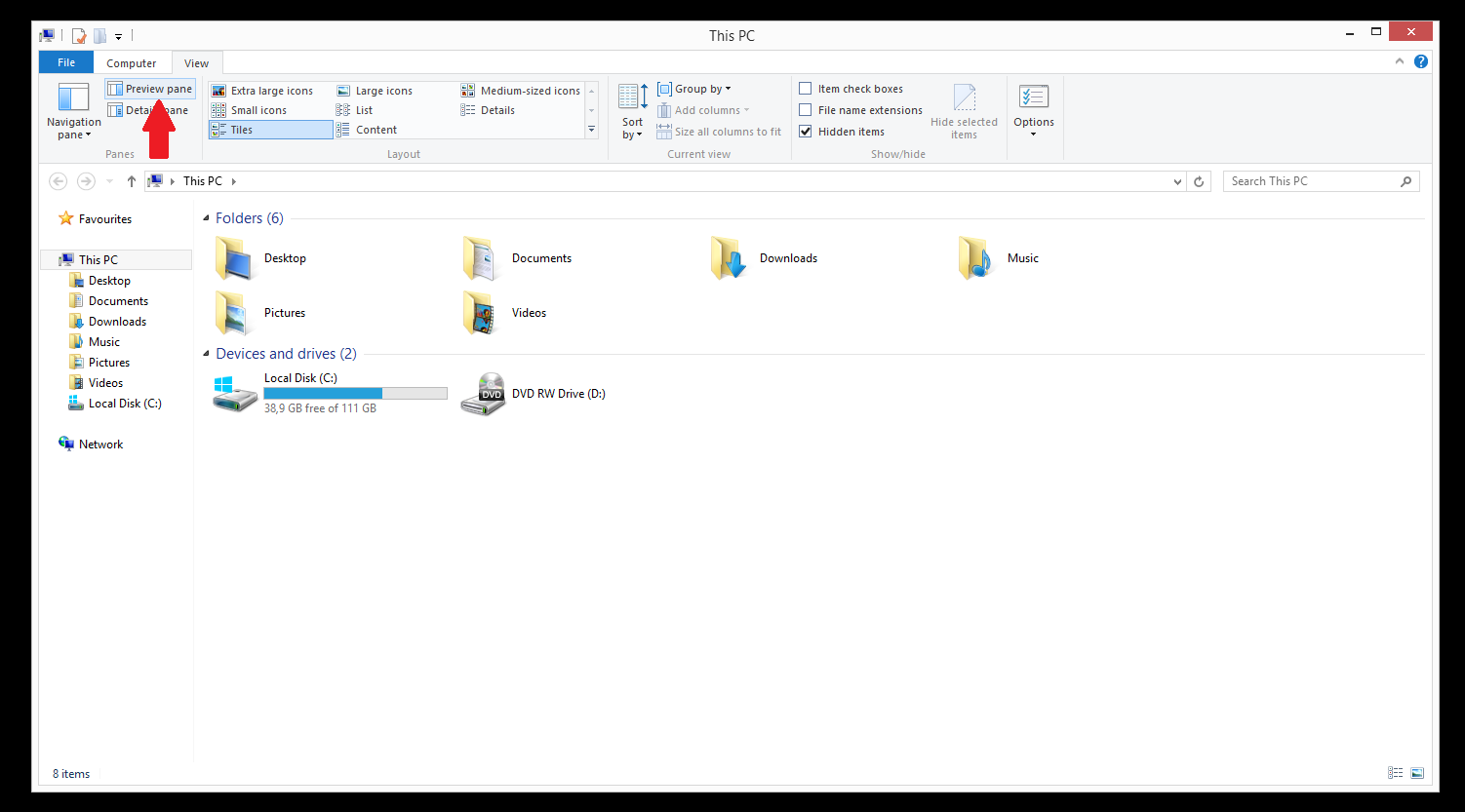
Iniciar o Windows de pasta em um processo separado
O File Explorer abre janelas em um único processo, a menos que seja definido de outra forma. Se você estiver recebendo o erro ” The action cannot be completed because the file is open in another program “, ativar o Explorador de Arquivos para abrir processos separados pode corrigi-lo.
1. Abra o Explorador de Arquivos, clique na guia Exibir e clique em Opções.
2. Na janela Opções de pasta, clique na guia Exibir.
3. Encontre “Inicie janelas de pasta em um processo separado” e verifique sua caixa.
4. Clique em “Aplicar”, depois “OK”.
Remover polegares.db prompt de comando de arquivo
O banco de dados de miniaturas (polegares.db) armazena imagens em miniatura para visualização em miniatura. Se você estiver recebendo o erro ” The action cannot be completed because the file is open in another program “, remover os polegares.db arquivo usando o Prompt de comando pode corrigir o problema.
1. Pesquise “prompt de comando”, clique com o botão direito do mouse no resultado e clique em “Executar como administrador”.
2. Na janela Prompt de comando, digite “del /ash /s thumbs.db” e pressione Enter.
Isso apagará todos os polegares.db da sua unidade.
Otimizar pastas
Se você receber o erro ” The action cannot be completed because the file is open in another program ” ao tentar, por exemplo, excluir uma pasta que contém vídeos, a otimização de pastas pode corrigir o problema. As pastas podem ser otimizadas classificando-as como imagens, vídeos, música, documentos, etc.
1. Abra a pasta onde está o (s) problemático e clique com o botão direito do mouse no espaço vazio.
2. Clique em “Propriedades”.
3. Em Propriedades, abra a guia Personalizar.
4. Em “Otimizar esta pasta para”, escolha a opção apropriada no menu suspenso.
5. Verifique a caixa que diz “Aplique também este modelo a todas as subpastas”.
6. Clique em “Aplicar”, depois “OK”.
Faça uma bota limpa
Caso o erro ” The action cannot be completed because the file is open in another program ” seja causado por conflito de software, tente desativar programas de lançamento automaticamente após a inicialização. Programas que são definidos para iniciar automaticamente são geralmente programas de utilidade, software antivírus, etc. É possível que um de seus programas esteja colidindo com outro, então você deve tentar desativar todo o lançamento automático para ver se isso corrige o erro.
1. Pesquise “configuração do sistema” e clique no resultado.
2. Na configuração do sistema, abra a guia Serviços e marque a caixa “Ocultar todos os serviços da Microsoft”.
3. Clique em “Desativar tudo”.
4. Abra a guia Iniciar e clique em “Abrir o gerenciador de tarefas”.
5. No Gerenciador de Tarefas, abra a guia Iniciar.
6. Clique com o botão direito do mouse em cada programa e clique em “Desativar”.
7. Depois de desativar todos os programas, feche o Gerenciador de Tarefas e clique em “OK” na guia Inicialização de Configuração do sistema.
8. Reinicie o computador.
Esvazie sua lixeira
A solução mais fácil de tentar ao encontrar o erro ” The action cannot be completed because the file is open in another program ” é esvaziar a lixeira.
1. Clique com o botão direito do mouse no ícone Lixeira e clique em “Lixeira vazia”.